Как да приложите прозрачност към SVG

Научете как да приложите прозрачност към SVG графики в Illustrator. Разгледайте как да извеждате SVG с прозрачен фон и да прилагате ефекти на прозрачност.
Ако искате да използвате едни и същи настройки за публикуване в множество филми в Adobe Flash Creative Suite 5, можете да заснемете настройките си като профил за публикуване на Flash CS5, който можете да извикате и използвате в други документи.
За да създадете нов профил за публикуване, изпълнете следните стъпки:
Изберете Файл→ Настройки за публикуване, за да отворите диалоговия прозорец Настройки за публикуване.

Изберете някои формати и изберете настройки.
Намерете иконата Създаване на нов профил в горния десен ъгъл на диалоговия прозорец и щракнете върху нея.
Появява се диалоговият прозорец Създаване на нов профил, който ви подканва да зададете име на новия профил.
Въведете името на профила в текстовото поле Име на профила и щракнете върху OK.
Профилът е създаден и е налична опция в падащия списък Текущ профил в горната част на диалоговия прозорец Настройки за публикуване.
За да направите своя профил достъпен за други документи, експортирайте го:
Изберете Файл→ Настройки за публикуване, за да отворите диалоговия прозорец Настройки за публикуване.
Изберете Експортиране от иконата за импортиране/експортиране в горната част на диалоговия прозорец Настройки за публикуване.
Ще бъдете подканени да наименувате и запишете вашия профил (съхранен като отделен .xml файл). Въпреки че можете да запазите файла навсякъде, запазете го в папката Publish Profiles на приложението Flash, което е местоположението по подразбиране.
Задайте име на XML файла, като го напишете в текстовото поле Име на файл (Windows)/Запиши като (Mac), изберете местоположение за запазване и щракнете върху Запиши.
Можете да импортирате профили, които сте експортирали в местоположения на вашия твърд диск. За да импортирате профил от друг документ, изпълнете следните стъпки:
Изберете Файл→ Настройки за публикуване, за да отворите диалоговия прозорец Настройки за публикуване.
Изберете Импортиране от иконата Импортиране/Експортиране в горната част на диалоговия прозорец.
Появява се диалоговият прозорец за импортиране на профил.
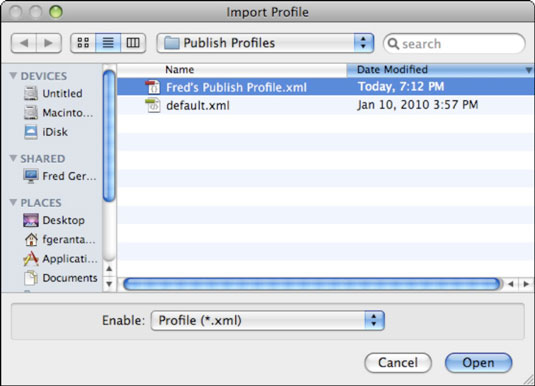
Намерете XML файла, който сте създали, когато експортирате профила, и щракнете върху Отвори.
Профилът вече е достъпен в падащия списък Текущи профили в горната част на диалоговия прозорец Настройки за публикуване.
Научете как да приложите прозрачност към SVG графики в Illustrator. Разгледайте как да извеждате SVG с прозрачен фон и да прилагате ефекти на прозрачност.
След като импортирате изображенията си в Adobe XD, нямате голям контрол за редактиране, но можете да преоразмерявате и завъртате изображенията точно както бихте направили всяка друга форма. Можете също така лесно да закръглите ъглите на импортирано изображение с помощта на ъгловите приспособления. Маскиране на вашите изображения Чрез дефиниране на затворена форма […]
Когато имате текст във вашия Adobe XD проект, можете да започнете да променяте свойствата на текста. Тези свойства включват семейство шрифтове, размер на шрифта, тегло на шрифта, подравняване, разстояние между символите (кернинг и проследяване), разстояние между редовете (водещо), запълване, граница (черта), сянка (падаща сянка) и размазване на фона. Така че нека разгледаме как се прилагат тези свойства. Относно четливостта и шрифта […]
Точно както в Adobe Illustrator, монтажните табла на Photoshop предоставят възможност за изграждане на отделни страници или екрани в рамките на един документ. Това може да бъде особено полезно, ако създавате екрани за мобилно приложение или малка брошура. Можете да мислите за монтажна област като специален тип група слоеве, създадена с помощта на панела Слоеве. Неговото […]
Много от инструментите, които намирате в панела InDesign Tools, се използват за рисуване на линии и форми на страница, така че имате няколко различни начина за създаване на интересни чертежи за вашите публикации. Можете да създавате всичко от основни форми до сложни чертежи в InDesign, вместо да се налага да използвате програма за рисуване като […]
Опаковането на текст в Adobe Illustrator CC не е същото като опаковането на подарък – по-лесно е! Обвиването на текст принуждава текста да се обвива около графика, както е показано на тази фигура. Тази функция може да добави малко креативност към всяко парче. Графиката принуждава текста да се обвие около нея. Първо, създайте […]
Когато проектирате в Adobe Illustrator CC, често се нуждаете от форма с точен размер (например 2 x 3 инча). След като създадете форма, най-добрият начин да я преоразмерите до точни измервания е да използвате панела Transform, показан на тази фигура. Изберете обекта и след това изберете Window→Transform to […]
Можете да използвате InDesign за създаване и модифициране на графики с QR код. QR кодовете са форма на баркод, който може да съхранява информация като думи, числа, URL адреси или други форми на данни. Потребителят сканира QR кода, използвайки своята камера и софтуер на устройство, като смартфон, и софтуерът използва […]
Може да има момент, когато имате нужда от нова снимка, за да изглеждате стара. Photoshop CS6 ви покрие. Черно-бялата фотография е по-ново явление, отколкото си мислите. Дагеротипите и други ранни снимки често имат кафеникав или синкав оттенък. Можете да създавате свои собствени шедьоври в тон на сепия. Тонизираните снимки могат да създадат […]
Използвайки функцията Live Paint в Adobe Creative Suite 5 (Adobe CS5) Illustrator, можете да създадете желаното от вас изображение и да запълните региони с цвят. Кофата на Live Paint автоматично открива региони, съставени от независими пресичащи се пътеки, и ги запълва съответно. Боята в даден регион остава жива и тече автоматично, ако има […]







